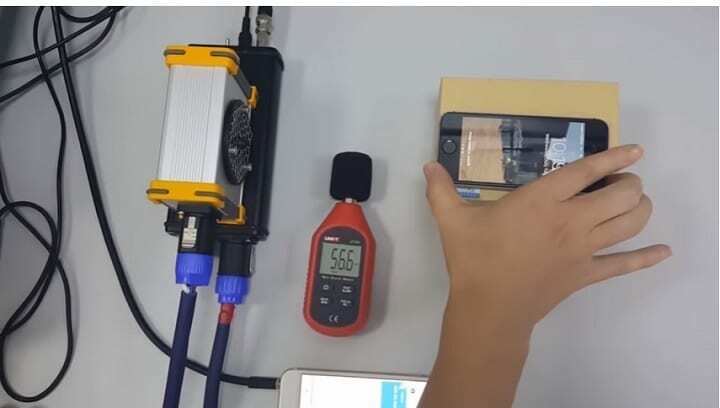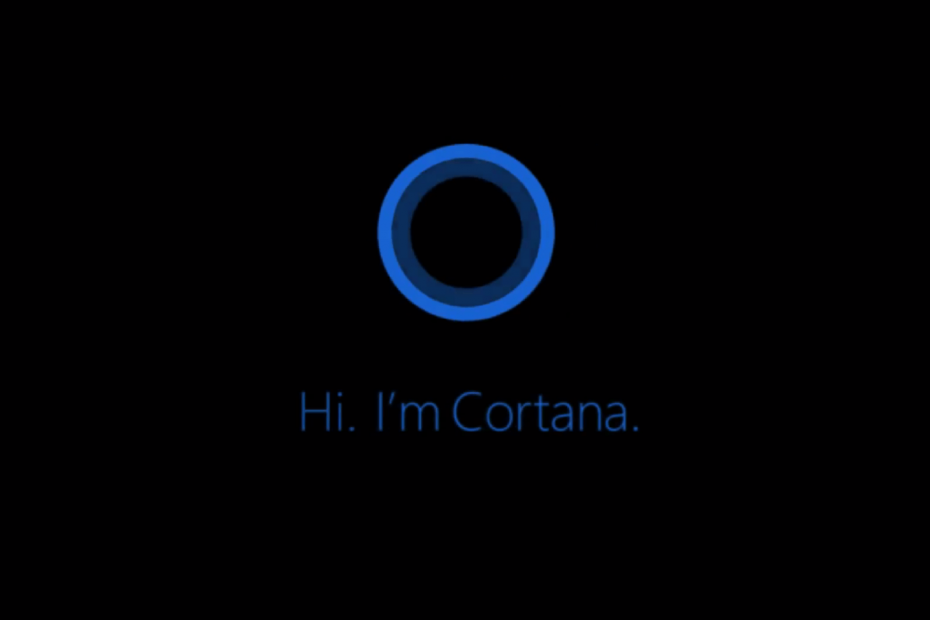Ovaj softver će održavati i pokretati upravljačke programe, čime će se zaštititi od uobičajenih računalnih pogrešaka i kvara hardvera. Provjerite sve svoje upravljačke programe u 3 jednostavna koraka:
- Preuzmite DriverFix (ovjerena datoteka za preuzimanje).
- Klik Započni skeniranje pronaći sve problematične upravljačke programe.
- Klik Ažuriranje upravljačkih programa kako biste dobili nove verzije i izbjegli kvarove u sustavu.
- DriverFix je preuzeo 0 čitatelji ovog mjeseca.
Microsoft je Cortanu uvelike poboljšao Anniversary Updateom, dovodeći je na tržište početni zaslon, Microsoft Edge, i više. Međutim, sudeći prema broju pritužbi korisnika, čini se da Anniversary Update zapravo uzrokuje neke probleme i s Microsoftovim virtualnim asistentom.
Podsjećamo vas da je Microsoft objavio kumulativno ažuriranje za Windows 10 samo nekoliko sati prije objavljivanja Anniversary Update i to također uzrokovao neke probleme s Cortanom korisnicima
. Dakle, mogli bismo lako predvidjeti da u glavnom ažuriranju stvari neće biti ništa bolje, što se pokazalo istinitim.Ako ste naišli na određene probleme s virtualnim asistentom sustava Windows 10, zapravo možete pokušati nekoliko stvari kako biste ga pokrenuli. Dakle, isprobajte neka od dolje navedenih rješenja i trebali biste ponovno moći normalno koristiti Cortanu.
Kako riješiti probleme s Cortanom u sustavu Windows 10 Anniversary Update
Rješenje 1 - Izvesti Popravak registra
Čim su korisnici počeli prijavljivati prve probleme povezane s Cortanom uzrokovane Anniversary Updateom, pojavilo se i moguće rješenje. To je rješenje jednostavno podešavanje registra koje zahtijeva promjenu jedne vrijednosti kako bi Cortana ponovno radila.
Sudeći prema broju odgovora, ovo je rješenje vrlo učinkovito jer rješava problem za većinu korisnika. O ovom popravku registra već smo pisali prije nekoliko dana, tako da nema potrebe još jednom spominjati cijeli postupak. Ako želite saznati kako izvesti ovo jednostavno podešavanje registra, provjerite ovaj članak.
Iako je vjerojatno najbolje moguće rješenje problema s Cortanom uzrokovanog Ažuriranjem godišnjice, ne znači da će vam sigurno riješiti problem. Dakle, pokušajte, a ako Cortana i dalje ne uspije, isprobajte neka od rješenja navedenih u nastavku.
Rješenje 2 - Napraviti provjerite jesu li vaše regionalne postavke točne
Ako ste mogli pokrenuti Cortanu prije ažuriranja obljetnice, Cortana sigurno podržava vašu regiju, jer Microsoft nije uklonio podršku za bilo koji jezik u ažuriranju (zapravo dodao još nekoliko). No, postoje dva moguća scenarija zbog kojih vaše regionalne i jezične postavke mogu spriječiti Cortanu da radi.
Prvi je scenarij da je Anniversary Update nekako promijenio vaše regionalne postavke, u regiju koju Cortana ne podržava. A drugo je da ste nastupili čista instalacijai slučajno odabrali pogrešnu regiju.
U svakom slučaju, sve što trebate jest provjeriti jesu li postavke jezika i regije točne i po potrebi izvršiti promjene. Da biste to učinili, slijedite ove upute:
- Idite na aplikaciju Postavke i pronađite Postavke regije i jezika
- U odjeljku Država ili regija provjerite je li vaša regija ispravno postavljena kako bi bila kompatibilna s Cortanom (da biste vidjeli koje regije podržava Cortana, pogledajte ovaj članak)
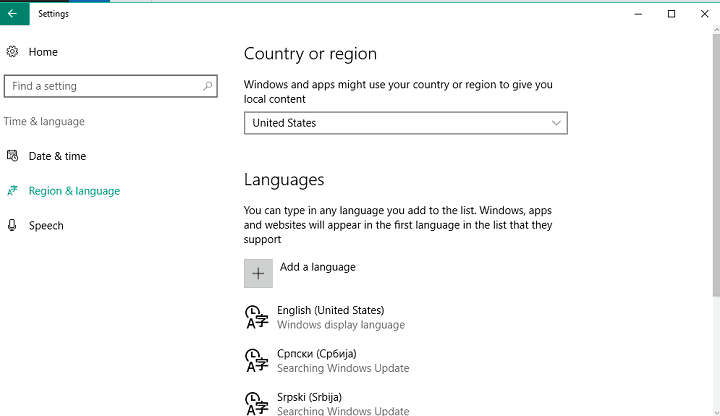
- Sada idite na karticu Govor i također postavite jezik kompatibilan s Cortanom
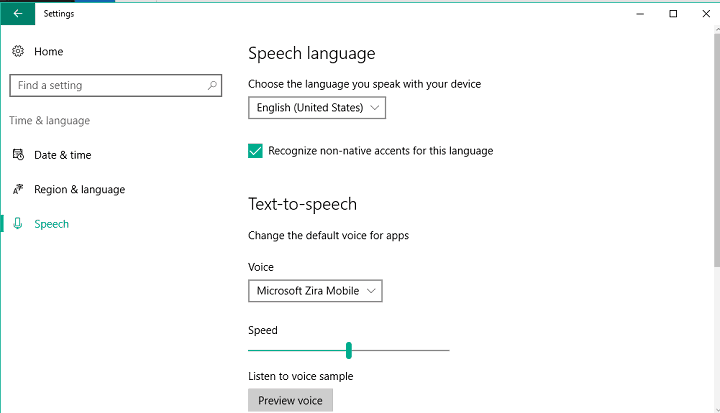
- Ponovo pokrenite računalo
Eto, ako je problem bila vaša regija ili jezik, to bi sada trebalo riješiti. Još jednom, ovo rješenje primjenjuje se samo ako je Cortana radila u prethodnoj verziji sustava Windows 10, a Anniversary Update nekako promijenio vaše postavke. Ali čak i ako Cortana ne radi u vašoj regiji, još uvijek ima način da se to pokrene.
Rješenje 3 - Ponovno se registrirajte Cortana
Još jedno rješenje koje bi moglo biti korisno je ponovna registracija Cortane, u slučaju da ju je progodilo ažuriranje obljetnice. Ako niste sigurni kako to učiniti, slijedite ove upute:
- Idite na Pretraživanje, upišite PowerHell, desnom tipkom miša kliknite PowerShell i odaberite Pokreni kao administrator
- Unesite sljedeću naredbu i pritisnite Enter:
- Get-AppXPackage -SviKorisnici | Foreach {Add-AppxPackage -DisableDevelopmentMode -Registriraj “$ ($ _. InstallLocation) \ AppXManifest.xml”}
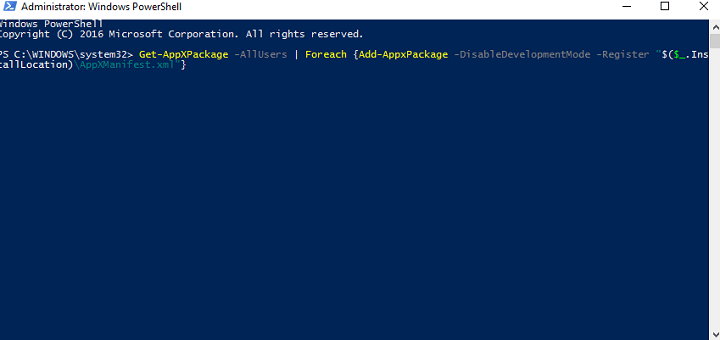
- Get-AppXPackage -SviKorisnici | Foreach {Add-AppxPackage -DisableDevelopmentMode -Registriraj “$ ($ _. InstallLocation) \ AppXManifest.xml”}
- Pričekajte da se izvrši naredba
- Ponovo pokrenite računalo
Rješenje 4 - onemogućite Antivirus
Onemogućavanje antivirusa kako bi Cortana radila čini se vrlo osnovnim rješenjem, koje zapravo uopće nije korisno. Međutim, puno korisnika izvijestio da zapravo rješava problem. Dakle, ako ste isprobali sva gore navedena rješenja, a nijedno nije uspjelo, pokušajte onemogućiti svoj antivirusni program i ponovo pokrenite Cortanu.
To je to, nadamo se da vam je barem jedno od ovih rješenja pomoglo da ponovo pokrenete Cortanu na vašem računalu sa sustavom Windows 10 verzije 1607. U slučaju da imate bilo kakve komentare, pitanja ili prijedloge, samo ih zapišite u komentare u nastavku. Također ne zaboravite nas obavijestiti je li vam ovaj članak stvarno pomogao riješiti problem Cortane uzrokovan ažuriranjem obljetnice.
POVEZANE PRIČE KOJE TREBAJTE PROVJERITI:
- Korisnici ne mogu upotrijebiti SD-kartice za instaliranje Anniversary Update-a na uređaje s malo memorije
- Ispravite polagano pokretanje sustava Windows 10 Anniversary Update
- Korisnici se ne mogu prijaviti nakon nadogradnje na Anniversary Update
- Kako se isključiti iz programa za pregled Insider nakon ažuriranja obljetnice
- Ažuriranje obljetnice Windows 10 ne uspijeva brže pokrenuti prebacivanje poduzeća
- Microsoft prelazi na šifriranje instaliranja aplikacija radi zaštite programera